Photoshop'a Yazı Tipi Nasıl Eklenir
Photoshop'a(Photoshop) nasıl yazı tipi ekleneceğini öğrenmek istiyorsanız , iki farklı yöntem arasından seçim yapmanız gerekir. Seçtiğiniz seçenek, yazı tipine ne için ihtiyacınız olduğuna bağlıdır.
Örneğin, fontlarınızın tüm Adobe uygulamalarına eklenmesini istiyorsanız Adobe Creative Cloud'u(Adobe Creative Cloud) kullanabilirsiniz . Aksi takdirde(Otherwise) , tüm uygulamalarda kullanım için yazı tiplerini yerel olarak yükleyebilirsiniz.
Aşağıda her iki yöntemi de açıklayacağız ve çevrimiçi olarak farklı yazı tiplerini nasıl bulacağınıza dair bazı ipuçları sunacağız.

Adobe Creative Cloud Aracılığıyla Photoshop'a Yazı Tipi Ekleme(Add A Font to Photoshop Through Adobe Creative Cloud)
Adobe Creative Cloud'da , (Adobe Creative Cloud)Adobe hesabınızı kullanarak doğrudan Photoshop'a(Photoshop) yazı tipi indirmenize ve eklemenize izin veren bir özellik vardır . Bunun avantajı, yeni fontlarınıza tüm cihazlarda tüm Adobe uygulamalarında erişebilmenizdir .
- Başlamak için Adobe Creative Cloud'u(Adobe Creative Cloud) açmalısınız . Ayrıca Adobe'nin Photoshop gibi uygulamalarından biri için aktif bir aboneliğe ihtiyacınız olacak . Adobe Creative Cloud'unuz(Adobe Creative Cloud) yoksa veya Photoshop'un(Photoshop) daha eski bir sürümünü kullanıyorsanız sonraki bölüme geçin. Aboneliğiniz varsa Adobe Creative Cloud , hem (Adobe Creative Cloud)ticari hem de kişisel kullanım(commercial and personal use) için yazı tiplerine ücretsiz erişim sağlar .

- Adobe Creative Cloud'a(Adobe Creative Cloud) girdikten sonra , arayüzün sağ üst tarafındaki İtalik F logosuna(Italic F logo) tıklayın . Yüklendikten sonra Adobe Fonts öğesini(Adobe Fonts) ve ardından Browse All Fonts öğesini(Browse All Fonts) tıklayın .
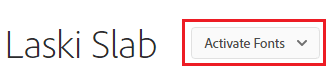
- Tarayıcınızda, yazı tiplerini ve yazı tipi ailelerini arayabileceğiniz bir web sayfasına yönlendirileceksiniz. Bir yazı tipini beğendiyseniz, Aileyi Görüntüle(View Family) 'yi tıklayın . Bir sonraki sayfada , o ailedeki tüm yazı tiplerini etkinleştirecek olan Yazı Tiplerini Etkinleştir seçeneğine sahip olacaksınız.(Activate Fonts)

- Alternatif olarak, manuel olarak eklemek için o ailedeki her yazı tipi için aşağı kaydırabilir ve kaydırıcıya tıklayabilirsiniz.

- Bir yazı tipini etkinleştirdikten sonra şu mesajı görürsünüz: Yazı Tipi Etkinleştirme Başarılı(Font Activation Successful) . Yeni yazı tiplerinizi bulmak için Photoshop'u(Photoshop) açmanız yeterlidir ; metin aracını kullanırken bunları yazı tipi listesinde bulacaksınız.
Adobe Creative Cloud Olmadan Photoshop'a Yazı Tipi Ekleme(Add a Font to Photoshop Without Adobe Creative Cloud)
Adobe Creative Cloud olmadan Photoshop'a yazı tipi eklemek istiyorsanız, öncelikle bu yazı tiplerini çevrimiçi bulmanız gerekir. Daha sonra bunları indirebilir ve aşağıdaki adımları kullanarak kolayca yükleyebilirsiniz.
Öncelikle, çevrimiçi olarak indirdiğiniz tüm yazı tipleri için mevcut lisansları dikkatlice okuduğunuzdan emin olun. Bazı yazı tiplerini indirmek ücretsiz olsa da, bunları yalnızca kişisel kullanım için özgürce kullanabilirsiniz. Yazı tipi(Font) yaratıcıları genellikle ticari kullanım için ücretli bir lisansa sahip olacaktır.
Ticari kullanım için ücretsiz yazı tipleri istiyorsanız, Google Yazı Tiplerini(Google Fonts) deneyebilirsiniz . Buradaki tüm Google yazı tipleri açık kaynaktır. Alternatif olarak, DaFont ücretsiz, kişisel kullanım için daha geniş bir yazı tipi yelpazesi bulmak için harika bir yer olabilir. Ayrıca daha fazla yazı tipi bulmak için 8 güvenli site(8 safe sites to find more fonts) hakkında harika bir makalemiz var .

- Bir yazı tipini indirdiğinizde çoğu durumda bir .zip dosyası alırsınız. Yazı tipinizi yeni bir klasöre çıkarın, ardından yüklemek istediğiniz tüm yazı tipi türlerini vurgulayın. Ardından(Next) , sağ tıklayın ve Yükle'yi(Install) seçin .
Not(Note) : Mac'te(Mac) süreç benzerdir. Basitçe zip dosyasını çıkarın ve ayıklanan yazı tipi dosyalarına çift tıklayın ve bunu Yazı Tipi Kitabına(Font Book) yükleme seçeneğiniz olacak .

- Yazı tipiniz yüklendikten sonra, onu Photoshop'ta(Photoshop) bulabilmeniz gerekir . Göremiyorsanız, Photoshop'u(Photoshop) yeniden başlatmayı deneyin. Bu yöntemle yazı tiplerini yüklemenin en güzel yanı, bunları Microsoft Office(Microsoft Office) de dahil olmak üzere kullandığınız diğer tüm kelime işlem uygulamalarında da bulmanızdır .
Bu yaklaşımın en büyük dezavantajı, yazı tiplerinizin yalnızca yerel olarak makinenize yüklenmesidir. Bu, başka bir yerde kullanmaya devam etmek istiyorsanız bunları başka cihazlara yeniden yüklemeniz gerekeceği anlamına gelir.
Yazı Tiplerinizi Nasıl Yönetirsiniz?(How To Manage Your Fonts)

Yazı tiplerinizi Adobe Creative Cloud(Adobe Creative Cloud) aracılığıyla veya yerel olarak PC'nizde veya Mac'inizde(Mac) yönetebilirsiniz . Bu, kullanılmayan yazı tiplerini kaldırmak veya bir yazı tipinin doğru yüklenip yüklenmediğini kontrol etmek istediğinizde faydalı olabilir.
Adobe Creative Cloud Yazı Tipleri Nasıl Yönetilir:(How To Manage Adobe Creative Cloud Fonts:)
- Adobe Creative Cloud'u( Adobe Creative Cloud.) açın .
- Sağ üstteki italik F simgesine(italic F icon) tıklayın .
- Adobe Yazı Tipleri 'ni(Adobe Fonts) tıklayın .
- (Click)Açmak veya kapatmak için her bir yazı tipinin adını tıklayın .
Bu yazı tiplerinin yalnızca aktif aboneliğinizin olduğu Adobe uygulamalarında çalışacağını unutmayın.(Adobe)
Windows 10 Yazı Tipleri Nasıl Yönetilir:(How To Manage Windows 10 Fonts:)
- Windows Tuşuna(Windows Key) basın .
- Yazı Tipleri(Fonts) .
- Yazı Tipi Ayarları 'nı(Font Settings) tıklayın .
Yüklü tüm yazı tipleri burada görünecektir. Kaldırmak, varsayılan ayarları değiştirmek veya önizlemek için her bir yazı tipine tıklayın . (Click)Burada bir yazı tipi görünmüyorsa, muhtemelen onu doğru yüklememişsinizdir.
Mac Fontları Nasıl Yönetilir:(How To Manage Mac Fonts:)
- Launchpad'i(Launchpad) açın
- Yazı Tipi Kitabı(Font Book) Ara
- Açmak için arama sonuçlarında Yazı Tipi Kitabı'na(Font Book) tıklayın .
Font Book'ta(Font Book) yüklü tüm fontlar burada görülebilir, önizlenebilir ve kaldırılabilir. Yakın zamanda yüklenen bir yazı tipini göremiyorsanız, bunun nedeni düzgün yüklememiş olmanız olabilir.
Özet
Bu kılavuzun Photoshop'a(Photoshop) yazı tipi eklemenize veya yazı tiplerini sisteminizden kaldırmanıza yardımcı olduğunu umuyoruz. Daha fazla yardıma ihtiyacınız olursa, aşağıya bir yorum bırakarak bize ulaşabilirsiniz.
Related posts
Kitap İnceleme - Windows 8 için Nasıl Yapılır Geek Kılavuzu
GIMP Eklentilerini Yükleme: Nasıl Yapılır Kılavuzu
Google Chrome Çevrimdışı (Bağımsız) Yükleyici Nasıl İndirilir
Belirli Bir Uygulama için Kullanıcı Hesabı Denetimini (UAC) Kapatın
Kendini İzolasyonla Başa Çıkmak İçin En İyi 8 Teknoloji Fikri
Adobe InDesign CC'de Ana Sayfalar Nasıl Kurulur
Herhangi Bir Web Sitesi için 7 Teknik SEO Optimizasyon İpuçları
Tablolarla Doldurulabilir Google Dokümanlar Formu Nasıl Yapılır?
Raspberry Pi Nasıl Güncellenir?
Raspberry Pi'nize SSH veya SFTP Nasıl Yapılır?
Windows 7/8/10'da İki Bölümü Birleştirme
Microsoft Teams'de Ekip Nasıl Oluşturulur
Windows'ta JAR Dosyası Nasıl Açılır
Chromebook'unuzu İkinci Monitör Olarak Nasıl Kullanırsınız?
IMG Dosyalarını ISO'ya Dönüştürme
Kendinizi Çevrimiçi Korumak İçin Firefox Özel Ağı Nasıl Kullanılır
PC Yazılımınızın Otomatik Olarak Güncellenmesini Nasıl Sağlarsınız?
Windows 7'de IE'yi Kaldırın ve Yeniden Yükleyin
Windows 7/8/10'da Windows.old klasörü nasıl silinir
Windows Bilgisayarınızı Fareye Dokunmadan Nasıl Uyanık Tutabilirsiniz?
